жӮЁеҘҪпјҢзҷ»еҪ•еҗҺжүҚиғҪдёӢи®ўеҚ•е“ҰпјҒ
жң¬зҜҮеҶ…е®№д»Ӣз»ҚдәҶвҖңWindowsжҖҺд№Ҳе®һзҺ°иҝңзЁӢиҝһжҺҘжҺ§еҲ¶Ubuntuзі»з»ҹвҖқзҡ„жңүе…ізҹҘиҜҶпјҢеңЁе®һйҷ…жЎҲдҫӢзҡ„ж“ҚдҪңиҝҮзЁӢдёӯпјҢдёҚе°‘дәәйғҪдјҡйҒҮеҲ°иҝҷж ·зҡ„еӣ°еўғпјҢжҺҘдёӢжқҘе°ұи®©е°Ҹзј–еёҰйўҶеӨ§е®¶еӯҰд№ дёҖдёӢеҰӮдҪ•еӨ„зҗҶиҝҷдәӣжғ…еҶөеҗ§пјҒеёҢжңӣеӨ§е®¶д»”з»Ҷйҳ…иҜ»пјҢиғҪеӨҹеӯҰжңүжүҖжҲҗпјҒ
жңүж—¶йңҖиҰҒеңЁе®һйҷ…зҡ„з”өи„‘дёҠе®үиЈ…Ubuntuзҡ„ж“ҚдҪңзі»з»ҹжқҘжҗӯе»әе…Қиҙ№зҡ„зҪ‘з«ҷе№іеҸ°гҖӮиҝҷе°ұйңҖиҰҒдҪҝз”ЁиҝңзЁӢзҡ„е®ўжҲ·з«ҜWindowsзі»з»ҹжқҘжҺ§еҲ¶Ubuntuзҡ„з”өи„‘гҖӮйҷӨдәҶдҪҝз”ЁwebminпјҢVNCзӯүж–№ејҸжқҘз®ЎзҗҶUbuntuзі»з»ҹеӨ–пјҢиҝҳеҸҜд»ҘдҪҝз”ЁWindowsзҡ„иҝңзЁӢжЎҢйқўе·Ҙе…·жқҘжҺ§еҲ¶з®ЎзҗҶUbuntuзі»з»ҹгҖӮ
Windowsзҡ„иҝңзЁӢжЎҢйқўдҪҝз”Ёзҡ„еҚҸи®®дёәRDPпјҢжҺҘдёӢжқҘйңҖиҰҒеңЁUbuntuзҡ„ж“ҚдҪңзі»з»ҹдёӯе®үиЈ…xrdpгҖӮ
е®үиЈ…еҸҜд»ҘдҪҝз”ЁдёӢйқўзҡ„е‘Ҫд»ӨжқҘиҝӣиЎҢе®үиЈ…гҖӮжү“ејҖUbuntuзҡ„з»Ҳз«Ҝе‘Ҫд»ӨзӘ—еҸЈгҖӮиҫ“е…ҘдёӢйқўзҡ„жҢҮд»ӨиҝӣиЎҢе®үиЈ…гҖӮ
#sudo apt-get install tightvncserver xrdp

е®үиЈ…xrdpйңҖиҰҒе®үиЈ…tightvncserver组件пјҢдёҠйқўзҡ„е‘Ҫд»Өе°Ҷе…¶зӣёе…ізҡ„组件е®үиЈ…е®ҢжҲҗ
е®ҢжҲҗе®үиЈ…еҗҺпјҢиҝӣе…ҘWindowsзҡ„ж“ҚдҪңзі»з»ҹпјҢиҝҷйҮҢдёәWindows 10ж“ҚдҪңзі»з»ҹпјҢжү“ејҖWindowsзҡ„иҝңзЁӢжЎҢйқўе·Ҙе…·пјҢиҫ“е…ҘUbuntuзі»з»ҹзҡ„IPең°еқҖпјҢе°ұеҸҜд»ҘиҝӣиЎҢиҝңзЁӢжЎҢйқўзҡ„й“ҫжҺҘгҖӮ
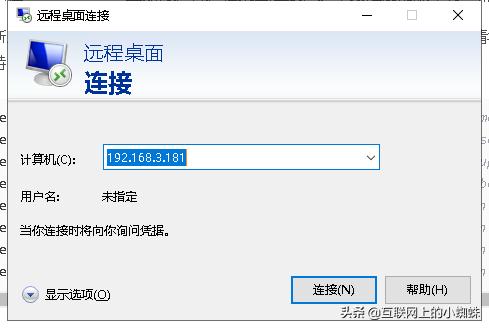
й“ҫжҺҘжҲҗеҠҹеҗҺпјҢйҖүжӢ©xorgпјҢиҫ“е…Ҙй“ҫжҺҘUbuntuжЎҢйқўзҡ„иҙҰеҸ·е’ҢеҜҶз ҒпјҢиҝҷйҮҢдёәrootеёҗеҸ·й“ҫжҺҘ
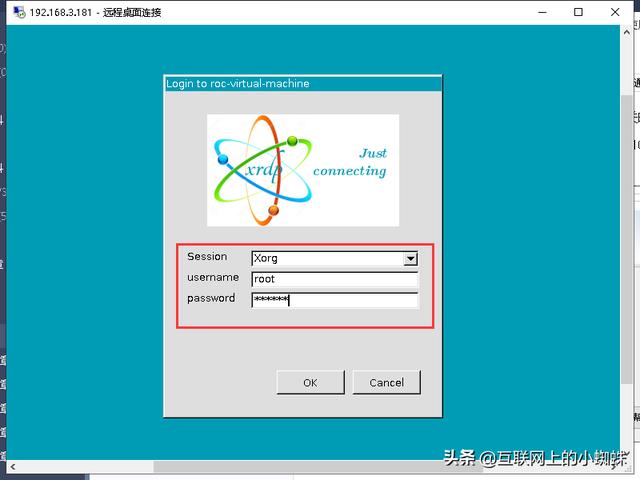
иҝӣе…ҘжЎҢйқўеҗҺе°ұеҸҜд»ҘејҖе§ӢиҝңзЁӢз®ЎзҗҶжҺ§еҲ¶иҝңзЁӢзҡ„Ubuntuзі»з»ҹдәҶгҖӮ
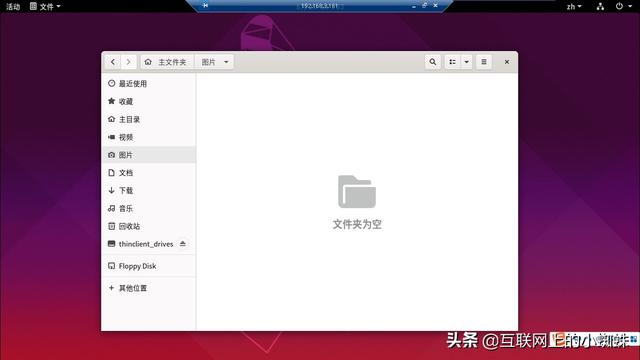
йңҖиҰҒжіЁж„Ҹзҡ„жҳҜпјҢиҝңзЁӢжЎҢйқўй“ҫжҺҘзҡ„иҙҰеҸ·й»ҳи®ӨйңҖиҰҒrootз”ЁжҲ·ж–№еҸҜзҷ»йҷҶпјҢејҖеҗҜrootзҡ„иҙҰеҸ·зҡ„ж–№жі•пјҢйңҖиҰҒеңЁUbuntuзҡ„з»Ҳз«Ҝе‘Ҫд»ӨзӘ—еҸЈдёӢиҫ“е…ҘдёӢйқўзҡ„жҢҮд»ӨгҖӮ
#sudo passwd root
并дёәrootи®ҫзҪ®зӣёе…ізҡ„еҜҶз Ғ
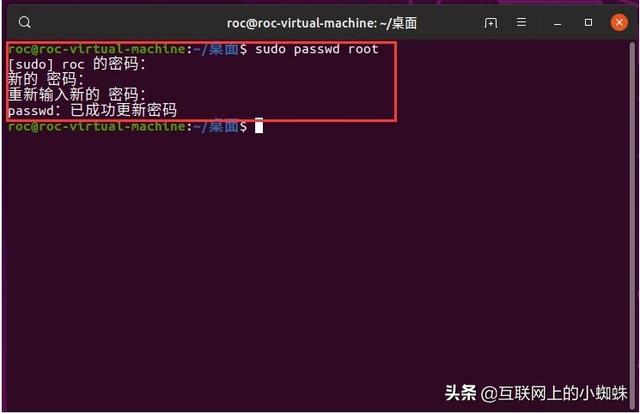
еҰӮжһңйңҖиҰҒдҪҝз”Ёе…¶д»–зҡ„иҙҰеҸ·зҷ»йҷҶиҝңзЁӢUbuntuпјҢйңҖиҰҒдҝ®ж”№ .ICEauthority ж–Ү件зҡ„жқғйҷҗгҖӮе°Ҷе…¶ж”№дёә666жқғйҷҗгҖӮж–Ү件зҡ„зӣ®еҪ•дҪҚдәҺ"/home/з”ЁжҲ·"дёӢгҖӮ
еңЁUbuntuзҡ„з»Ҳз«Ҝе‘Ҫд»ӨзӘ—еҸЈдёӢиҝӣе…Ҙзӣёеә”зҡ„зӣ®еҪ•гҖӮиҫ“е…ҘеҰӮдёӢзҡ„жҢҮд»ӨгҖӮ
#chmod 660 .ICEauthority
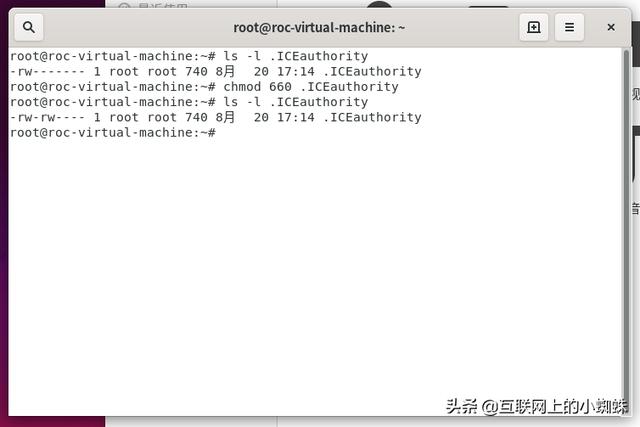
е®ҢжҲҗжқғйҷҗдҝ®ж”№еҗҺпјҢйҮҚеҗҜUbuntuз”өи„‘пјҢе°ұеҸҜд»Ҙз”ЁWindowsиҝңзЁӢжЎҢйқўе·Ҙе…·дҪҝз”ЁеҜ№еә”зҡ„иҙҰеҸ·иҝӣиЎҢиҝңзЁӢжЎҢйқўиҝһжҺҘдәҶгҖӮ
вҖңWindowsжҖҺд№Ҳе®һзҺ°иҝңзЁӢиҝһжҺҘжҺ§еҲ¶Ubuntuзі»з»ҹвҖқзҡ„еҶ…е®№е°ұд»Ӣз»ҚеҲ°иҝҷйҮҢдәҶпјҢж„ҹи°ўеӨ§е®¶зҡ„йҳ…иҜ»гҖӮеҰӮжһңжғідәҶи§ЈжӣҙеӨҡиЎҢдёҡзӣёе…ізҡ„зҹҘиҜҶеҸҜд»Ҙе…іжіЁдәҝйҖҹдә‘зҪ‘з«ҷпјҢе°Ҹзј–е°ҶдёәеӨ§е®¶иҫ“еҮәжӣҙеӨҡй«ҳиҙЁйҮҸзҡ„е®һз”Ёж–Үз« пјҒ
е…ҚиҙЈеЈ°жҳҺпјҡжң¬з«ҷеҸ‘еёғзҡ„еҶ…е®№пјҲеӣҫзүҮгҖҒи§Ҷйў‘е’Ңж–Үеӯ—пјүд»ҘеҺҹеҲӣгҖҒиҪ¬иҪҪе’ҢеҲҶдә«дёәдё»пјҢж–Үз« и§ӮзӮ№дёҚд»ЈиЎЁжң¬зҪ‘з«ҷз«ӢеңәпјҢеҰӮжһңж¶үеҸҠдҫөжқғиҜ·иҒ”зі»з«ҷй•ҝйӮ®з®ұпјҡis@yisu.comиҝӣиЎҢдёҫжҠҘпјҢ并жҸҗдҫӣзӣёе…іиҜҒжҚ®пјҢдёҖз»ҸжҹҘе®һпјҢе°Ҷз«ӢеҲ»еҲ йҷӨж¶үе«ҢдҫөжқғеҶ…е®№гҖӮ
жӮЁеҘҪпјҢзҷ»еҪ•еҗҺжүҚиғҪдёӢи®ўеҚ•е“ҰпјҒ